A képernyőképek sok szempontból hasznosak, ha rögzíteni kívánja a videohívás vicces pillanatait, vagy el szeretne készíteni egy online konferencia fontos fényképeit.
A legtöbb Windows számítógépről könnyen megtalálhatja a PrtSc kulcsot a képernyőkép készítéséhez. A Microsoft Surface esetében azonban felteheti azt a kérdést, hogy miért hiányzik a kulcs.
Erre fogunk beszélni 5 ingyenes módot képernyőképeket készíthet a Felületen, akár a Surface táblagépet, akár a személyi számítógépet használja.

Noha a Print-Screen gombot eltávolították a Surface Pro 3 óta, a Type vagy az Touch kiegészítőken, a Microsoft egy másik lehetőséget kínál a képernyőfelvételek felvételére a Surface-en.
Ez a módszer akkor működik, ha a Felületet tabletta üzemmódban használja, anélkül, hogy csatlakozna a Típus borítójához.
Surface Pro 3 és korábbi modellek: Éppen tartsa lenyomva a Windows-ot gombot a táblagép képernyőjén, és nyomja meg és engedje fel a Hangerő csökkentő gombot oldalán.
Surface Pro 4 és újabb modellek: Nyomja meg és tartsa lenyomva a Power gombot gombot, és nyomja meg és engedje fel a hangerőt gomb az oldalon.
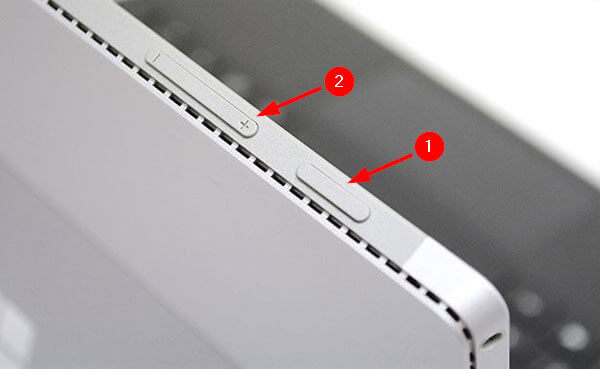
Ezután a képernyő elsötétül és visszatükröződik, ami azt jelzi, hogy a képernyőkészlet kész.
Az ilyen módon készített összes képernyőképet elnevezzük egy mappába Képernyőképek alatt képek könyvtár a felületen.
Ha a Felszíni eszköze típusú borítóval rendelkezik, akkor a képernyőképeket a billentyűzet-kombinációk segítségével könnyen elkészítheti.
Nyomja meg a PrtScn és engedje el, hogy elkészítse a teljes képernyőképet a Felületen.
nyomja meg Alt + PrtScn gombot, hogy képernyőképeket készítsen az aktív ablakról a Felületen.
Ezt követően beillesztheti a képernyőképet a Paint, Word vagy más programokba.
A képernyőképeket a Képek könyvtárba mentéséhez tartsa lenyomva a Windows gomb majd nyomja meg a gombot PrtScn gombot egyszerre.
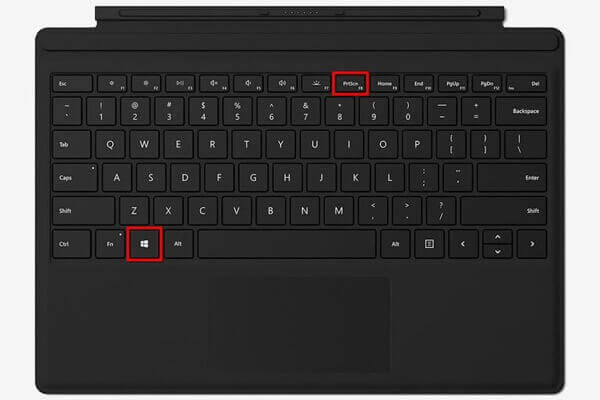
Jegyzet: Nem található a PrtScn a Surface Pro 4-en? Csak nyomja meg Fn + Windows + szóköz a teljes képernyő sikeres elkészítéséhez.
A Surface Pen-t (78.99 USD) úgy hozták létre, hogy a Windows jobb funkcióival szolgáljon. Az egyik új funkció a képernyővázlat, amely képes képernyőre nyomtatni, és olyan szerkesztési funkciókat kínál, mint a rajz, a kivágás stb.
Éppen kattintson duplán a radírra gombot a Felület tollának tetején. Ezután kattintson a gombra Mentés a képernyőfelvétel exportálására a Felületen.
A képernyőkép exportálása előtt szerkesztheti a képernyőképet, például szerkesztheti, kivághatja stb.
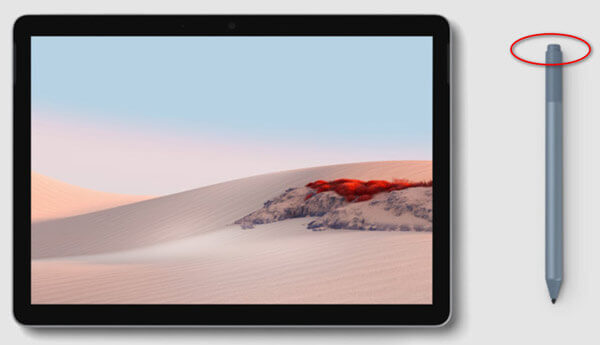
A fenti felületeken kívül a képernyőfelvételek felvételéhez a Felületen egy másik beépített eszköz a Windowsban, amelyet ne hagyjon ki, a Snipping Tool.
A Snipping Tool az egyszerű képernyőképernyő, amely lehetővé teszi a Felület képernyő 4 módban történő rögzítését.
Keresse meg a Felület keresést, és írja be a Vágóeszköz keresést.
Nyissa meg a Snipping Tool szoftvert, és válassza a képernyőkép módját a Mode legördülő menüiből (Szabad formájú Snip, Téglalap alakú Snip, Ablak Snip és Teljes képernyő Snip).
Akkor azonnal elkészít egy képernyőképet. Használhatja a szerkesztési funkciókat, például a tollat, a kiemelőt, a radírt stb.
Ezután kattintson a gombra filé és válassza ki a Mentés Snip a képernyőkép PNG, GIF, JPG vagy HTML formátumban történő mentéséhez.
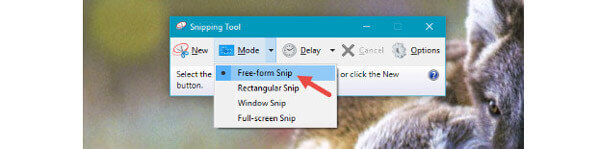
Minden elkészített képernyőképet; újra el kell indítania ezt a szoftvert.
Egy másik ingyenes képernyőfelvevő szoftver a Surface számára a Free Screen Capture. Ez az ingyenes képernyőképeket készítő szoftver Windows és Mac számítógépeken. Ez a képernyő-felvevő program a videó, audió, webkamera rögzítésére és screenshotok készítésére a számítógépen.
Most pedig használjuk ezt az ingyenes képernyőképet készítő szoftvert Surface számítógépén.
Válassza a Képernyő rögzítése lehetőséget
Ingyenesen töltse le a szoftvert a fenti letöltési linkből, és futtassa azt. Indítsa el az ablakot, válassza a lehetőséget Screen Capture.

Készítsen egy képernyőképet a Surface-ről
Amíg a Képernyő rögzítése lehetőséget választja, megjelenik egy keresztirányú mutató, az egeret az ablakra húzva, vagy bal egérgombbal kattintva mozgathatja az egeret a képernyőképernyő területének kiválasztásához, miközben az egér bérlésekor megkapja a képernyőképet.

Mentés a képernyőre a Felületen
Ezután belép a szerkesztési ablakba, ahol rajzolhatja a képernyőképet tollal, feliratozást adhat hozzá, feliratokat adhat hozzá, a képernyőhöz rögzítheti és így tovább. Miután az összes beállítás jól megtörtént, csak kattintson a gombra Megtakarítás a képernyőkép exportálásához a felszíni számítógépen.

Következtetés
Film, videohívás, játék, konferencia stb. Képernyőképeinek készítése lesz a legegyszerűbb módja annak, hogy elérje a kívánt képet. A Surface számítógép használatakor a képernyőképernyő folyamat kissé különbözik a Mac vagy más Windows számítógépektől. Ez az oldal 5 egyszerű ingyenes módszert gyűjt a Surface képernyőképeinek készítéséhez.
Melyik a kedvenc?
Hagyja meg észrevételeit az alábbiakban.
Több Reading
Fotó / diavetítés írása DVD-re Mac-en iDVD nélkül
Itt megtalálhatja a diavetítés DVD-re írásának részletes lépéseit Mac számítógépen. Csak olvassa el és tanulja meg, hogyan készíthet DVD-diavetítést fényképeivel, videóival és zenefájljaival.
Hogyan lehet hangot rögzíteni iPhone-on a minőség romlása nélkül
A hangfelvétel módját keresi az iPhone készülékén? Ön jó helyen van, mivel háromféleképpen osztjuk meg a munkát az információk elvesztése nélkül.
[DVD – MPEG átalakító] Hogyan lehet DVD-t másolni MPEG-2-re
Hogyan konvertálhatom a DVD-t MPEG-2 formátumra? Van-e ingyenes DVD-ripper vagy MPEG-átalakító, amely könnyen DVD-lemezt képes MPEG-formátumba másolni? Ez a bejegyzés három egyszerű módon osztja meg a DVD kiváló minőségű konvertálását MPEG-3 formátumra.
Az MTS és az M2TS videofájlok konvertálása DVD-re Windows és Mac rendszeren
Ez az útmutató bemutatja az MTS és M2TS fájlok DVD-re konvertálásának részletes lépéseit. Ingyenes és professzionális MTS-DVD-konvertert kaphat, hogy könnyedén készítsen DVD-lemezeket.